7 Praktische Methoden, um zu beheben, dass Windows Media Player keine DVD abspielt
"Warum wird meine DVD nicht unter Windows Media Player abgespielt?" ist eine häufig gestellte Frage. Sie können auch viele ähnliche Fragen im Microsoft Forum, in Dummies und anderswo sehen. Windows Media Player ist der Standard-Media Player für alle Windows-Benutzer. Sie können Video- und Audiodateien kostenlos mit Windows Media Player abspielen. Was ist dann los mit DVDs? Warum erkennt Windows Media Player DVD nicht? Gibt es eine Lösung zur Fehlerbehebung? DVD wird nicht im Windows Media Player abgespielt? Lesen Sie einfach weiter, um weitere Informationen zu erhalten.
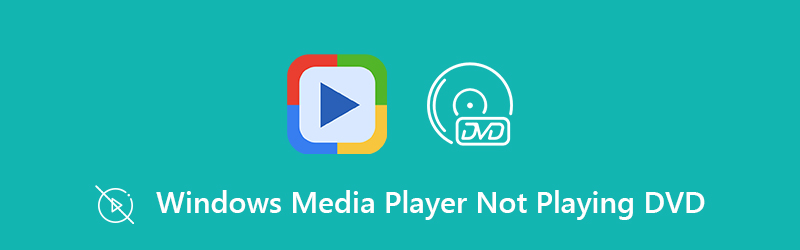
- Teil 1: 6 Allgemeine Lösungen, um zu beheben, dass Windows Media Player keine DVD abspielt
- Teil 2: Ultimative Möglichkeit, DVDs mit Windows Media Player und anderen Playern abzuspielen
Teil 1: 6 Allgemeine Lösungen, um zu beheben, dass Windows Media Player keine DVD abspielt
Windows Media Player 12 wurde am 22. Oktober 2019 veröffentlicht. Es ist die neueste Version von Windows Media Player. Das Problem ist, dass Windows Media Player 12 die DVD-Wiedergabe in seiner kostenlosen Version nicht mehr unterstützt. Sie können ein Downgrade auf Windows Media Player 11 und frühere Versionen durchführen. Oder Sie können die folgenden Maßnahmen ergreifen, um Windows Media Player zum Abspielen von DVDs zu bewegen.
Lösung 1: Überprüfen Sie das optische Laufwerk
Stellen Sie sicher, dass das optische Laufwerk Ihres Computers normal funktioniert. Sobald die eingelegte DVD erkannt wurde, sehen Sie das Laufwerk unter „Mein Computer" gelistet als DVD-ROM, DVD R / RW und mehr.

Lösung 2: Deinstallieren Sie verdächtige Konfliktprogramme
Wenn Sie zuvor mit Windows Media Player DVDs abspielen können, müssen Sie die kürzlich installierten Tools beachten.
Schritt 1: Melden Sie sich in Ihrem Administratorkonto an.
Schritt 2: Wählen Schalttafel von dem Anfang Speisekarte. Für Windows 10-Benutzer können Sie öffnen die Einstellungen durch Klicken auf das Zahnradsymbol.
Schritt 3: Klicken Ein Programm deinstallieren unter Programme. In dem die Einstellungen App können Sie wechseln Apps um Programme direkt zu deinstallieren.
Schritt 4: Überprüfen Sie das Programm, das sich auf Video-, Audio- oder DVD-Inhalte bezieht. Klicken Deinstallieren Bei der Deinstallation auf dem PC zur Behebung des Windows Media Players wird keine DVD abgespielt.
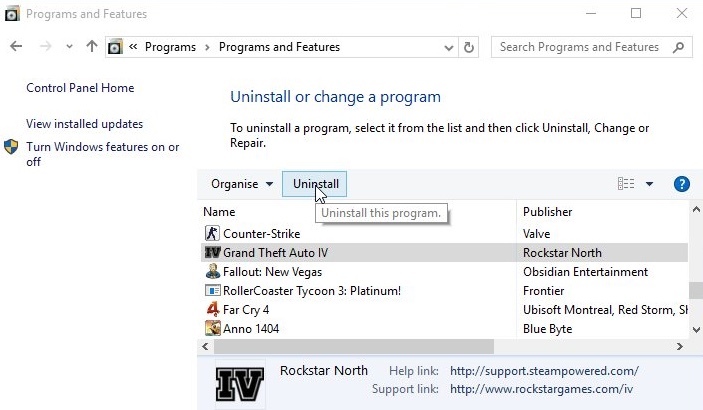
Lösung 3: Reparieren Sie mit Windows Media Encoder
Wenn Sie Windows 7 oder ältere Versionen verwenden, können Sie Windows Media Player, das unter Windows 7 keine DVD abspielt, auch über Windows Media Encoder beheben.
Schritt 1: Melden Sie sich beim Administratorkonto an.
Schritt 2: Entfalte die Anfang Speisekarte. Wählen Schalttafel. Sie werden in der sein Kategorie Standardmäßig anzeigen.
Schritt 3: Finden Programme und klicken Sie auf Ein Programm deinstallieren unten.
Schritt 4: Klicken Windows Media Encoder von der Liste.
Schritt 5: Klicken Reparatur und bestätigen Sie es. Ihr Computer wird nach der Reparatur neu gestartet. Später können Sie sehen, ob Windows Media Player unter Windows 7 DVDs abspielen kann oder nicht.
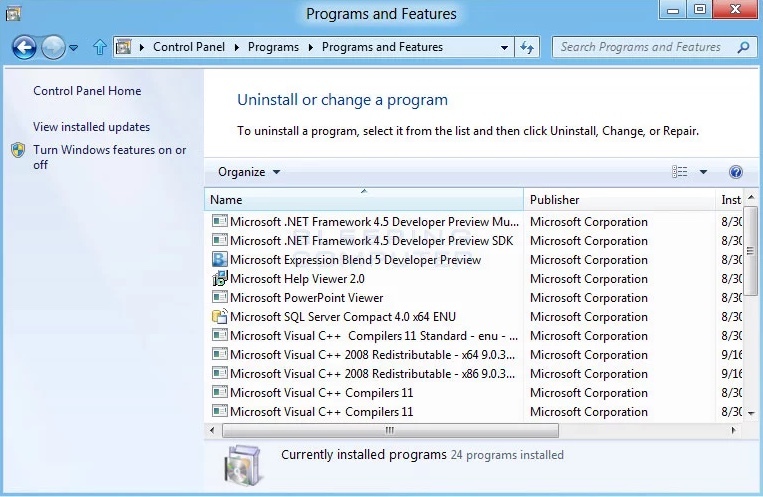
Lösung 4: Treiber aktualisieren
Sie können die Ton- und Videotreiber aktualisieren, wenn Windows Media Player keine DVD-Sounds oder -Filme wiedergibt.
Schritt 1: Drücken Sie Windows und R. Tasten gleichzeitig.
Schritt 2: Art devmgmt.msc In der Box. Drücken Sie dann die Eingeben Schlüssel.
Schritt 3: Erweitern Sie die Kategorie Ton oder Video.
Schritt 4: Wählen Treiber aktualisieren aus dem Kontextmenü.
Um zu beheben, dass Windows Media Player unter Windows 10 keine DVD abspielt, können Sie auf klicken die Einstellungen, Update & Sicherheit, Windows Update und Auf Updates prüfen Optionen.
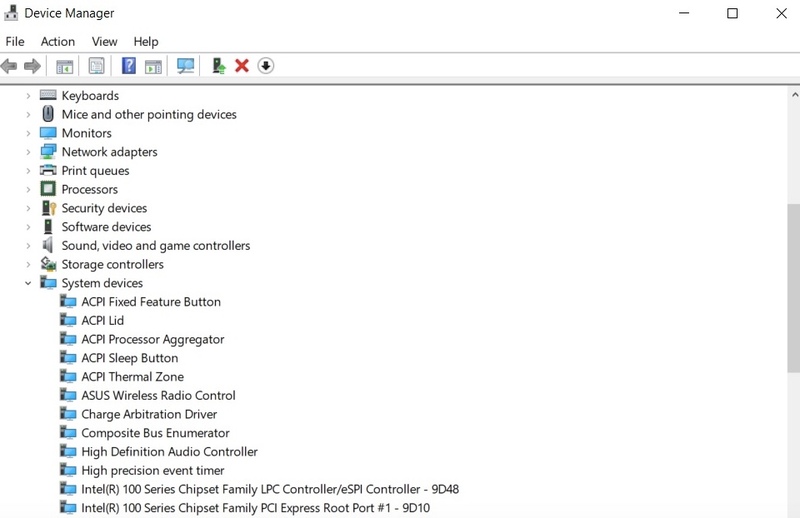
Lösung 5: Installieren Sie Windows Media Player neu
Dies ist auch eine gute Möglichkeit, Windows Media Player zu deinstallieren und neu zu installieren, um Probleme bei der Wiedergabe von DVDs zu beheben. Sie müssen jedoch die folgenden Schritte ausführen, um die DVD-Erkennung mit Windows Media Player durchzuführen.
Schritt 1: Lauf Eingabeaufforderung. Wählen Als Administrator ausführen aus dem Kontextmenü.
Schritt 2: Art net localgroup "Administratoren" "NT AuthorityLocal Service" / hinzufügen und drücke Eingeben.
Schritt 3: Lauf Schalttafel. In dem Kategorie Ansicht, klicken Sie auf Ein Programm deinstallieren unter Programme.
Schritt 4: Klicken Schalte Windows Funktionen ein oder aus. Gehe zum Medienfunktionen Sektion.
Schritt 5: Deaktivieren Sie Windows Media Player. Dann klick OK Änderungen speichern.
Schritt 6: Jetzt können Sie den PC neu starten und zu navigieren Programmdateien / Programmdateien (x86) Windows Media Player löschen.
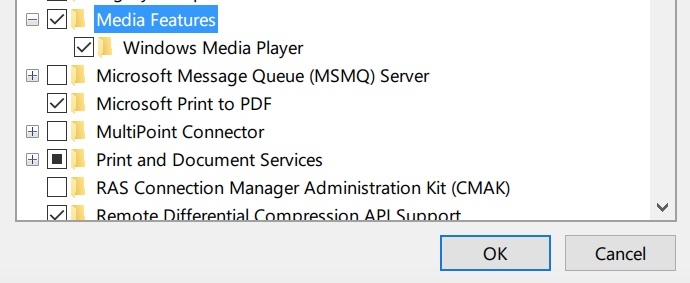
Lösung 6: Installieren Sie den MPEG-2-Decoder
Wenn Sie benachrichtigt werden kompatibler DVD-Encoder nicht installiertmüssen Sie den MPEG-2-Decoder installieren, um DVDs in Windows Media Player abzuspielen. Viele Benutzer beschweren sich jedoch, dass Windows Media Player in letzter Zeit immer noch nicht funktioniert.
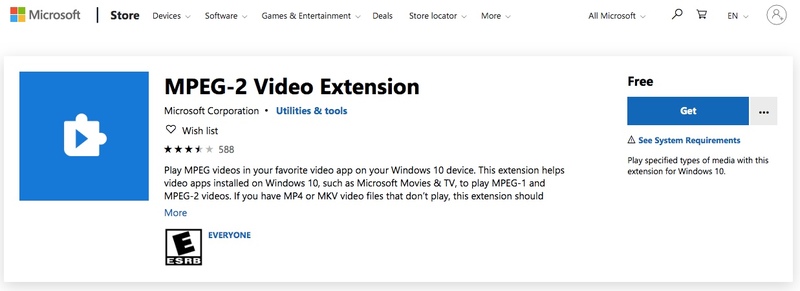
Teil 2: Ultimative Möglichkeit, DVDs mit Windows Media Player und anderen Playern abzuspielen
Es gibt viele andere Gründe dafür, dass DVDs nicht in Windows Media Player abgespielt werden. Einige Benutzer berichten, dass Windows Media Player keine neuen DVDs abspielen kann. Um dauerhaft geschützte und selbstgemachte DVDs auf dem PC abzuspielen, können Sie ausführen Vidmore DVD Monster DVD zuerst in digitale Video- und Audioformate konvertieren. Mit anderen Worten, Sie können DVD in MP4 konvertieren, MKV, WMV und jedes Format für die Offline-Wiedergabe. Nun, Sie können auch DVD-Filme mit hoher audiovisueller Qualität auf Ihrem Telefon ansehen.
- Rippen Sie alte und neue DVDs mit Kopierprojektionen.
- Rippen Sie DVDs in Windows Media Player-kompatible Formate.
- 6x schnellere DVD-Ripping-Geschwindigkeit.
- Rippen Sie DVDs in 1: 1-Qualität in MPG, ISO und Ordner.
- Schnelles Bearbeiten und Ausbessern von DVD-Filmen.
- Arbeiten Sie mit Windows 10/8/7 / Vista / XP.
Schritt 1: Starten Sie Vidmore DVD Monster. Legen Sie Ihre DVD ein. Klicken DVD laden in der oberen Symbolleiste.
Schritt 2: Wählen DVD Disc um DVD-Inhalte zu laden. Sie können klicken Titel anzeigen / auswählen um auszuwählen, welches DVD-Video Sie digitalisieren möchten.
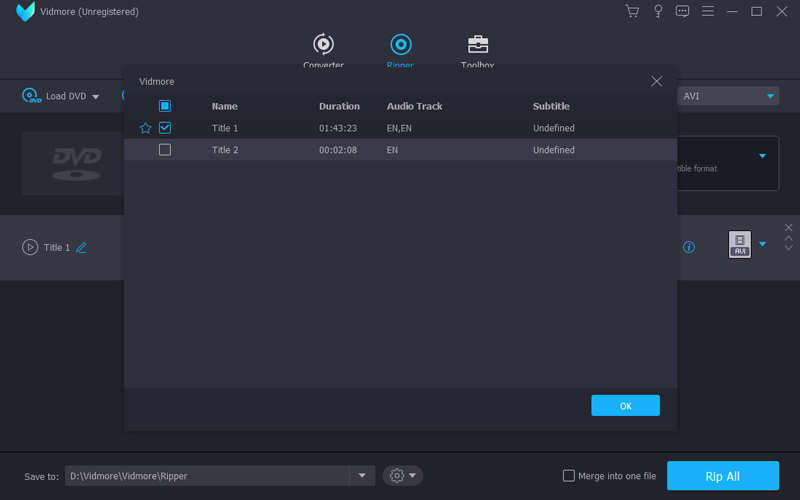
Schritt 3: Stellen Sie das Ausgabeformat oder Gerät über ein Rip All to Liste in der oberen rechten Ecke.
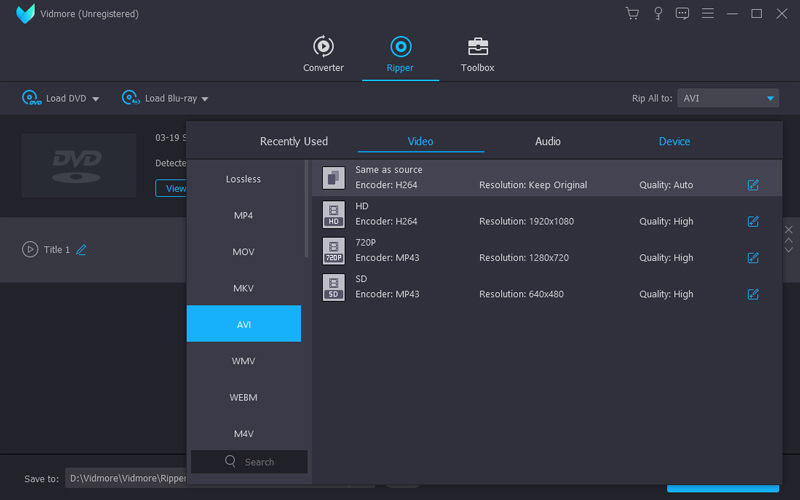
Schritt 4: Entfalte die Speichern unter Liste, um den Zielordner zu ändern. Zum Schluss klicken Sie auf Alles zerreißen DVD ohne Qualitätsverlust zu rippen.
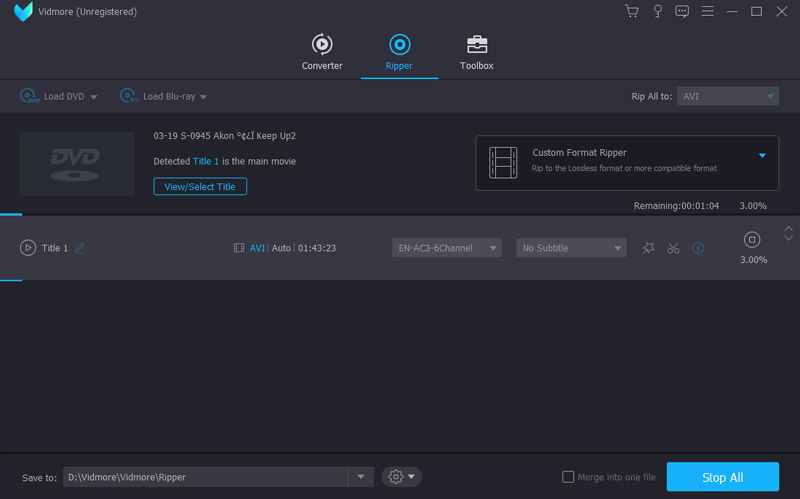
Du benötigst vielleicht: Was tun, wenn VLC keine DVD abspielt?
Wenn Sie eine DVD mit Vidmore DVD Monster rippen, müssen Sie sich keine Sorgen machen Windows Media Player spielt keine DVD ab unter Windows 10 und anderen Betriebssystemfehlern. Sie können Spielen Sie DVD-Filme mit Windows Media Player ab 12 und jeden anderen Media Player. Es ist auch eine gute Möglichkeit, eine Sicherungskopie zu erstellen. Möchten Sie Windows Media Player loswerden, der DVDs und ähnliche Probleme nicht wiedergibt / erkennt / anzeigt / liest / findet? Vidmore DVD Monster ist Ihre erste Wahl.
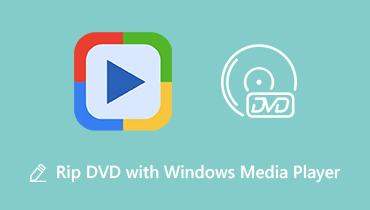 So rippen Sie eine DVD mit Windows Media Player zur Wiedergabe auf einen Computer
So rippen Sie eine DVD mit Windows Media Player zur Wiedergabe auf einen Computer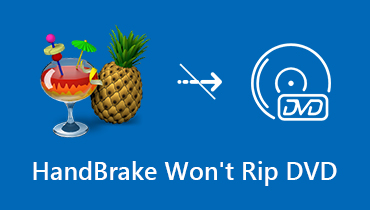 Was Sie tun können, wenn HandBrake DVD - 5-Lösungen nicht zerreißt
Was Sie tun können, wenn HandBrake DVD - 5-Lösungen nicht zerreißt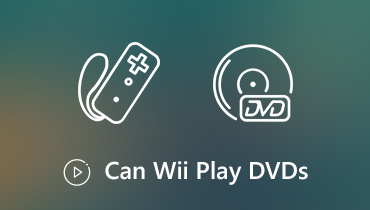 Hack So spielen Sie DVD-Filme auf Ihrer Nintendo Wii-Konsole ab
Hack So spielen Sie DVD-Filme auf Ihrer Nintendo Wii-Konsole ab